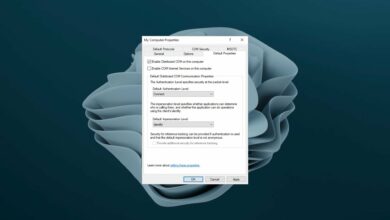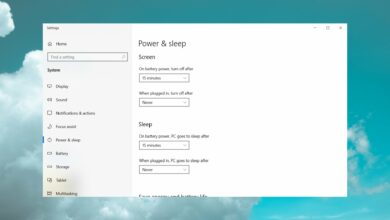Error de integridad de memoria Wdcsam64.sys en Windows 11
- El error de integridad de la memoria Wdcsam64.sys en Windows 11 generalmente se desencadena por archivos corruptos del sistema.
- La instalación de Autoruns generalmente resuelve el error wdcsam64.sys.
- Instale siempre los controladores desde el sitio web oficial del fabricante.
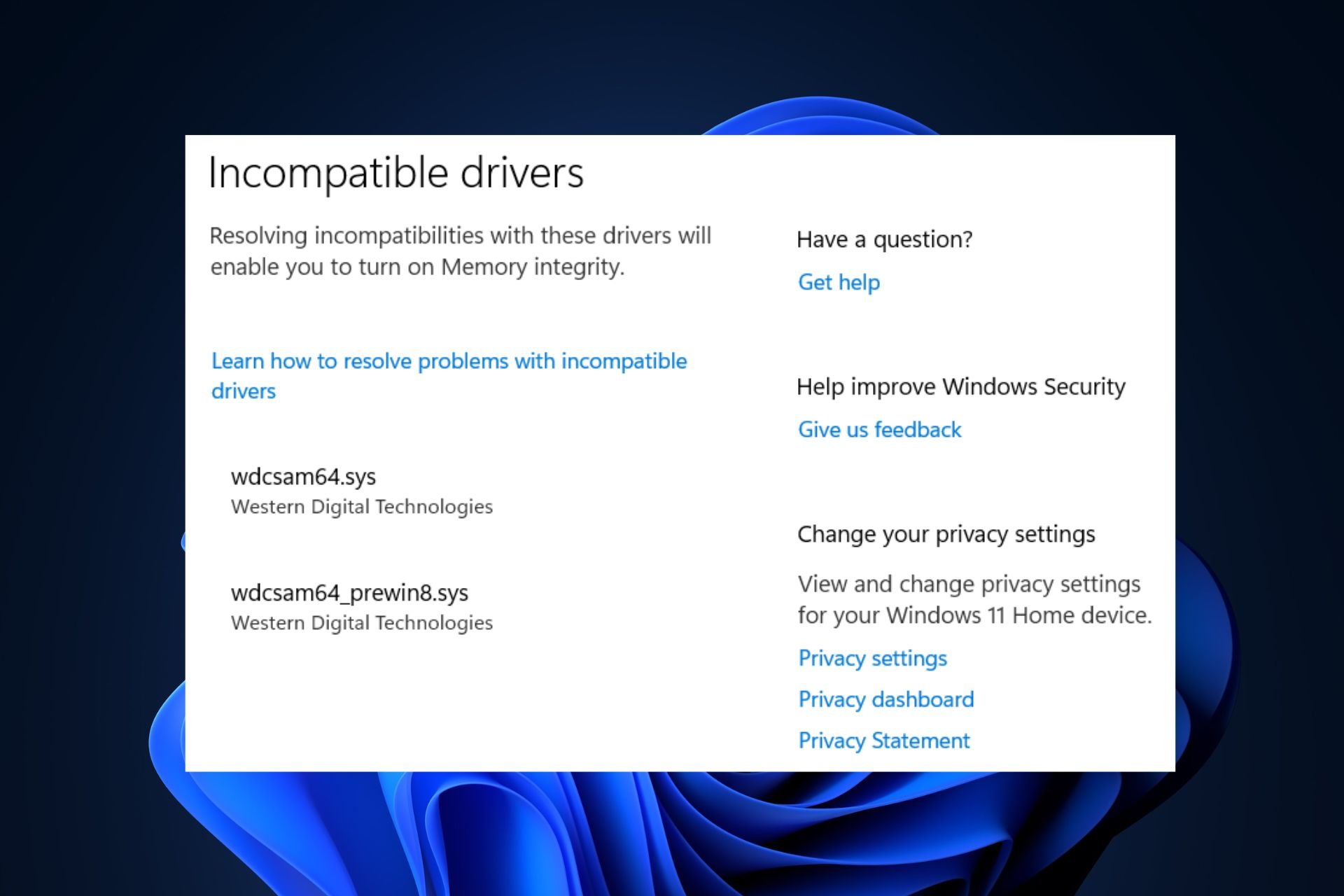
XINSTALAR HACIENDO CLIC EN DESCARGAR ARCHIVO
Desde el lanzamiento de Windows 11, algunos usuarios han experimentado errores de integridad de la memoria a menudo causados por archivos de sistema incompatibles.
El error wdcsam64.sys impide que el sistema permitiendo el aislamiento del núcleo. Si actualmente enfrenta este error, tenemos las soluciones perfectas para ayudarlo a resolver el error.
¿Qué causa el error de integridad de la memoria wdcsam64.sys?
Las siguientes son algunas de las causas más comunes del error de integridad de la memoria wdcsam64.sys:
- Archivos corruptos de Windows – Si su sistema tiene archivos corruptos del sistema de Windows, puede causar un error de integridad de memoria wdcsam64.sys.
- Controladores incompatibles – Los controladores incompatibles se encuentran entre las causas más comunes de errores de wdcsam64.sys.
- Virus y malware – En casos raros, el error wdcsam64.sys se activa cuando el sistema está infectado con virus y malware.
Ahora que sabemos a lo que nos enfrentamos, arreglemos este problema de una vez por todas.
¿Cómo resuelvo los controladores incompatibles para la integridad de la memoria?
1. Eliminar WD Discovery usando Sysinternals
- visita La página oficial de descarga de aplicaciones automatizadas de Microsoft y descargar el archivo zip.
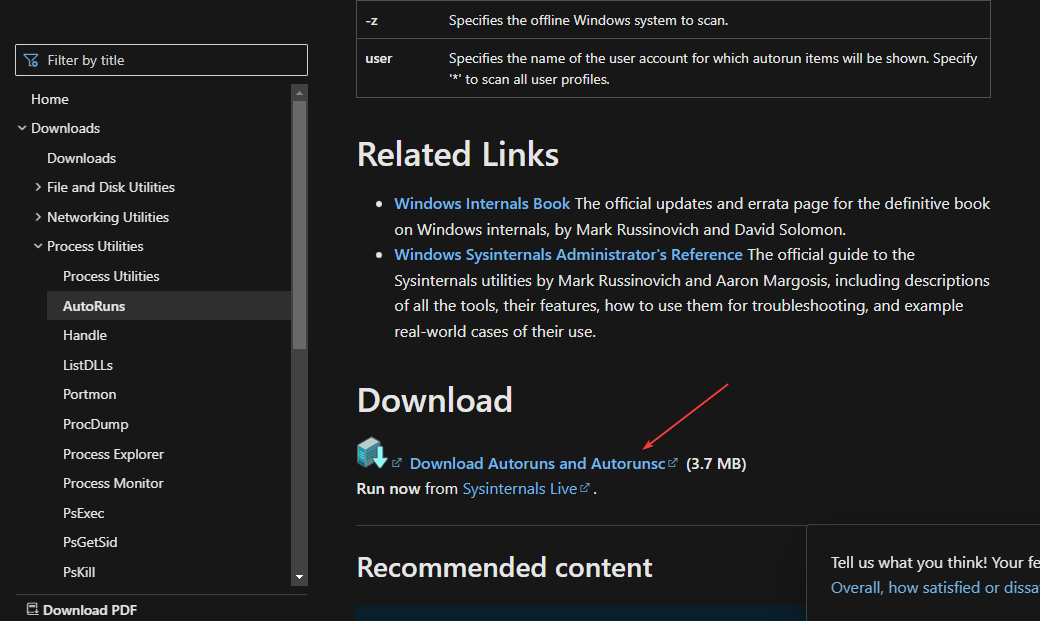
- Después de descargar, presione ventanas la tecla + mi abierto Explorador de archivos.
- En el panel izquierdo, haga clic en Descargas y busque el archivo que acaba de descargar. Haga clic derecho en el archivo, es decir Autoruns.zip y seleccione Extrae todo.
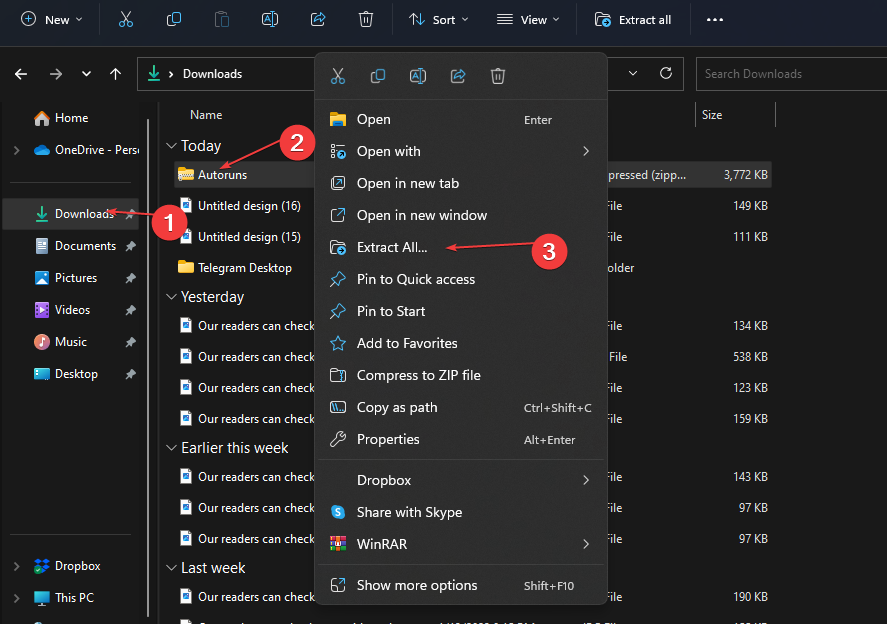
- Después de extraer, abra la carpeta recién creada, busque apoyando.exey haga doble clic en el archivo para iniciar la aplicación.
- Una vez que la herramienta se carga correctamente, escriba wdcsam64 en el Buscar caja y golpe ingresar.
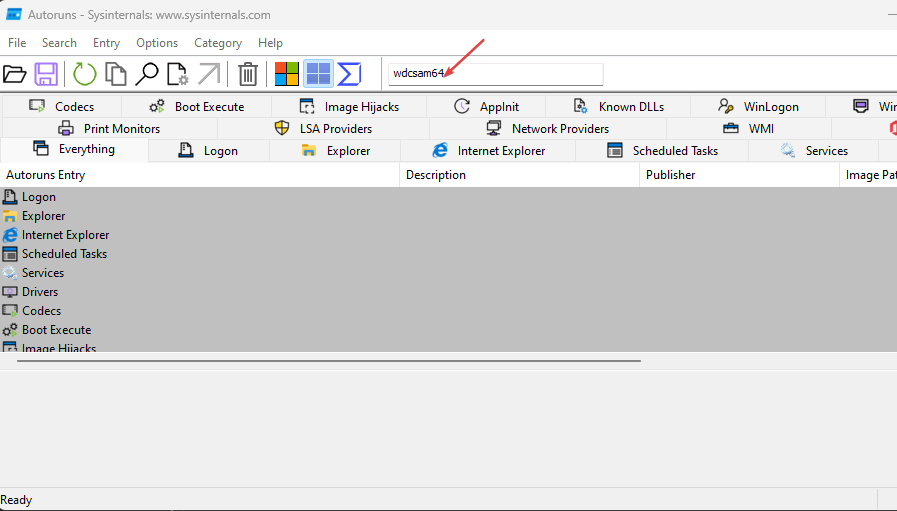
- Encuentra cualquier artículo relacionado con wdcsam64 y eliminarlos.
- Reinicie su computadora para habilitar la integridad de la memoria.
Autoruns es una herramienta diseñada específicamente para que Microsoft identifique el software configurado para ejecutarse en un sistema cuando el dispositivo está encendido o un usuario inicia sesión en su dispositivo.
2. Desinstalar WD Discovery
- la prensa ventanas la tecla + RINGRESAR appwiz.cpl en el cuadro de diálogo y presione ingresar.
- En el Programas y características ventana, ubicación Descubrimiento de WDhaga clic derecho sobre él y seleccione DESINSTALAR.
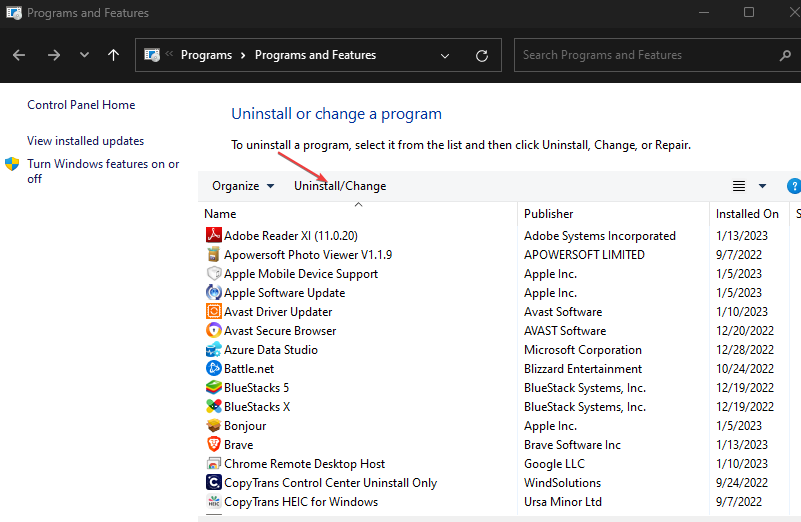
- En la siguiente ventana, haga clic en DESINSTALAR.
- la prensa ventanas la tecla + mi abierto Explorador de archivos.
- En la ventana del Explorador de archivos, coloque el cursor en el Ver más pestaña y seleccione elección.

- Navegar a Vista pestaña y marque la opción para Mostrar archivos, carpetas y unidades ocultos.
- Luego haga clic en aplicar y cierra la ventana.
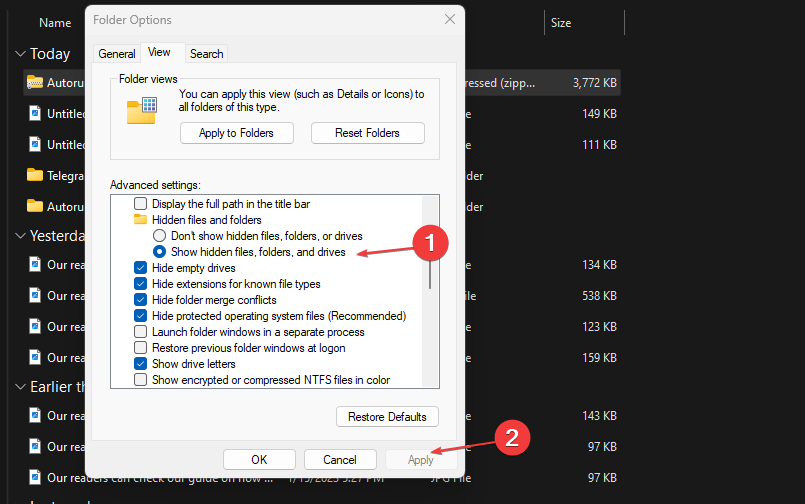
- En el panel izquierdo del Explorador de archivos, haga clic en Disco local (C:)Haga clic en usar, y seleccione la carpeta con su nombre de usuario.
- situado .wdc archivar y presionar Eliminar clave en el teclado.
- Entonces ábrelo Datos de la aplicaciónnavegar a Local, y seleccione Tempe director.
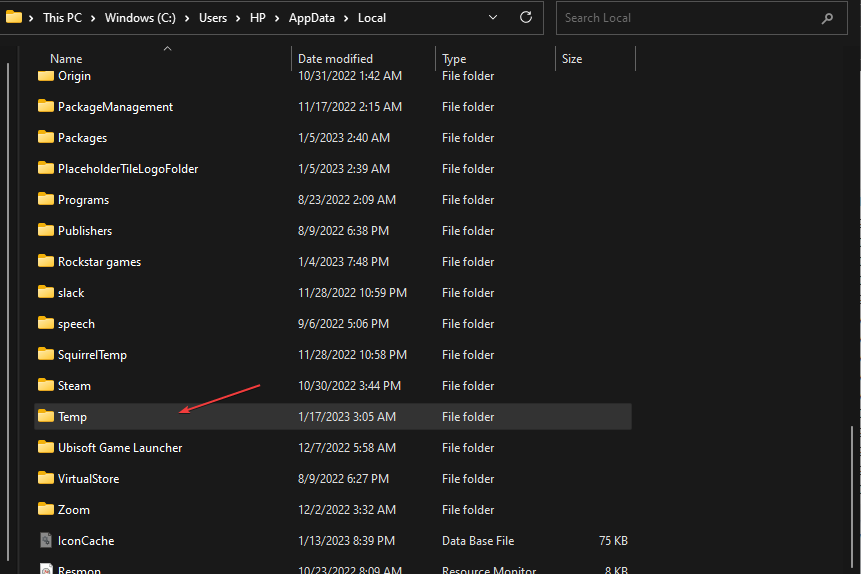
- Resaltar todas las carpetas tituladas Descubrimiento de WD y eliminarlos.
Algunos problemas de la PC son difíciles de solucionar, especialmente cuando se trata de repositorios corruptos o archivos de Windows que faltan. Si tiene problemas para corregir un error, es posible que su sistema esté parcialmente dañado.
Le recomendamos que instale Restoro, una herramienta que escaneará su máquina e identificará cuál es la falla.
Haga clic aquí para descargar e iniciar la reparación.
Al desinstalar y eliminar los archivos relacionados con WD Discovery, debería poder corregir el error de integridad de la memoria wdcsam64.sys.
3. Retire los dispositivos WD
- Haga clic derecho en comenzar botón y seleccione Administrador de dispositivos.
- Haga clic en Vista y seleccione Mostrar archivos ocultos.
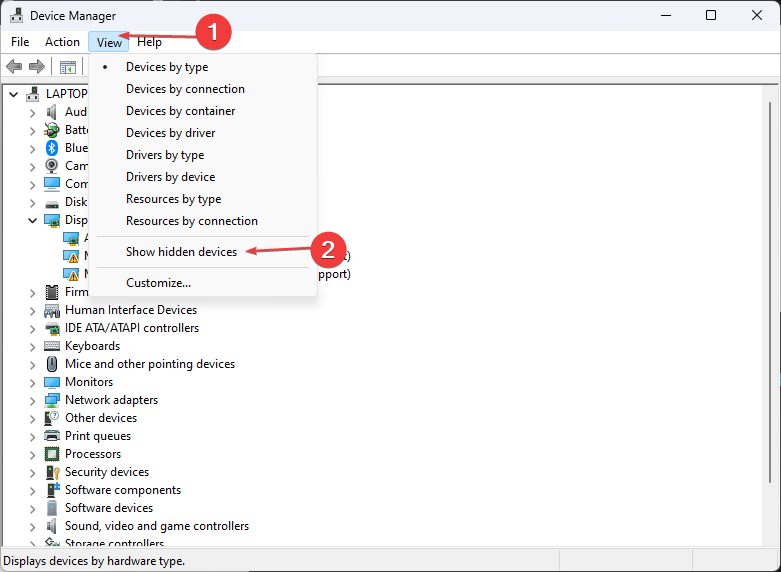
- Localizar Dispositivos de gestión de discos WDclic derecho en Dispositivo WD SESy seleccione DESINSTALAR.
- En la siguiente ventana emergente, marque la opción de Eliminar el software del controlador para este dispositivoy haga clic en DESINSTALAR y reinicie su computadora.
4. Ejecute un escaneo SFC
- INGRESAR cmd en Windows Buscar barra y haga clic en Ejecutar como administrador abrir solicitud de pedido ventana.
- Escribe lo siguiente y presiona ingresar:
sfc /scannow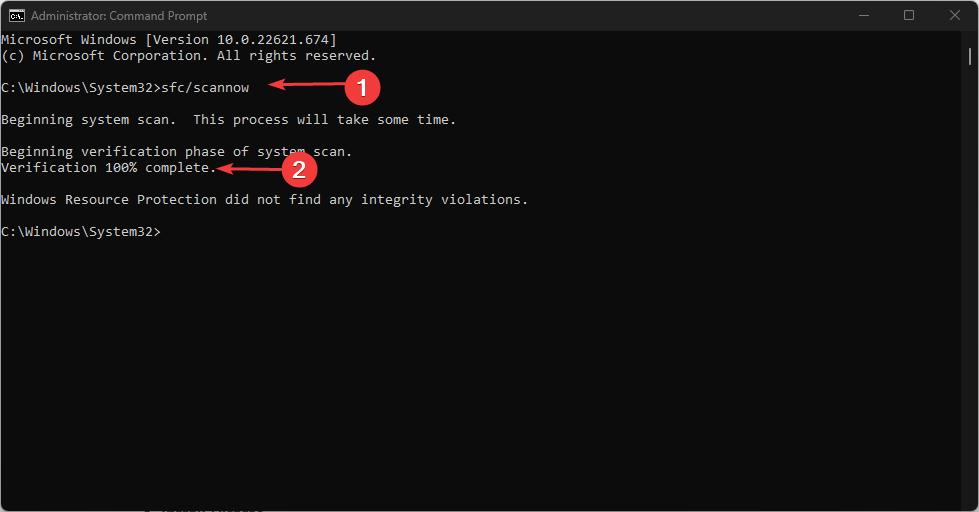
- Espere a que finalice el escaneo.
La protección de recursos de Windows puede indicar que el programa SFC no detectó problemas de integridad o que encontró archivos corruptos o defectuosos pero no pudo reparar algunos.
Si Windows muestra el mensaje Protección de recursos de Windows encontró archivos corruptos pero no pudo reparar algunos de ellos, deberá ejecutar un análisis DISM.
Si desea utilizar una alternativa automatizada a los escaneos SFC y DISM, puede probar Restoro, ya que proporciona un informe de escaneo completo de los archivos del sistema dañados o faltantes y, finalmente, encuentra componentes saludables como reemplazos.
Además, el error wdcsam64.sys generalmente se desencadena por controladores incompatibles. Si instala los controladores manualmente, asegúrese de instalar la última versión desde el sitio web oficial del fabricante.
En conclusión, puede dejar sus preguntas y sugerencias a continuación en la sección de comentarios si tiene algo con respecto a esta guía.
¿Aún tienes problemas? Solucionarlos con esta herramienta:
PATROCINADO
Si los consejos anteriores no resolvieron su problema, su computadora puede estar experimentando problemas más profundos con Windows. Recomendamos descargar esta herramienta de reparación de PC (altamente calificada en TrustPilot.com) para solucionarlos fácilmente. Después de la instalación, haga clic en el botón Empezar a escanear botón y luego presione Arreglar todo.
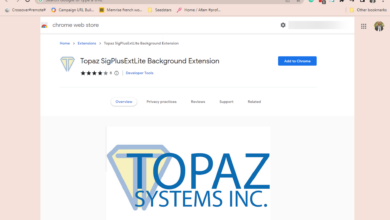
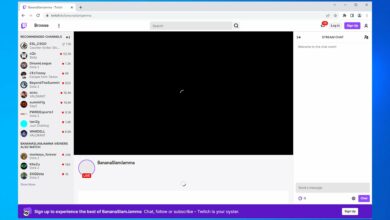
![Photo of Los 5 mejores programas de Jukebox para PC [2023 List]](https://kdkick.com/wp-content/uploads/2023/05/Los-5-mejores-programas-de-Jukebox-para-PC-2023-List-390x220.jpg)